首页
微星MSI主板win11安全启动怎么开启?
微星MSI主板win11安全启动怎么开启?
2022-09-09 15:14:28
来源:互联网
作者:admin
随着Windows11系统的发布和使用,Windows11系统逐渐趋于稳定,因此许多用户开始升级。然而,最近,许多微星msi主板用户在升级时必须支持安全启动。让我们带你去看看如何设置它!
微星MSI主板开启安全启动方法:
一、intel平台主板
1、以Z390为例,重启按DEL进入BIOS,按F7进入高级模式,点击进入Settings的【安全】选项,再进入Trusted Computing。

2、有个安全设备支持(Security Device Support),将其改为允许(Enable),TPM设备选择为PTT,设置完成后按F10保存重启。

二、AMD平台主板
1、以B550M为例,重启按DEL进BIOS后选择左侧的SETTINGS以进入设置界面,同样进入安全选项里的Trusted Computing。
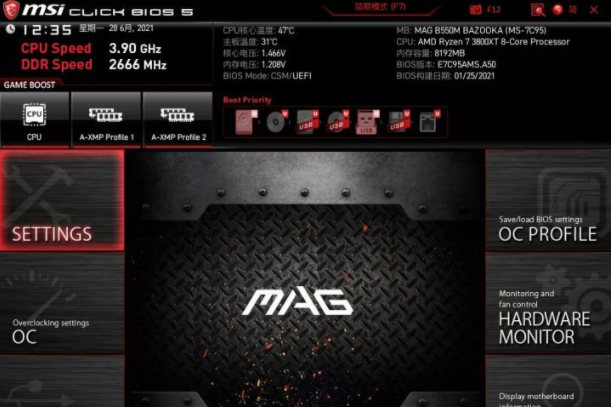
2、AMD fTPM switch,改成AMD CPU fTPM,上面的Security Device Support改成Enable即可。按F10保存重启。
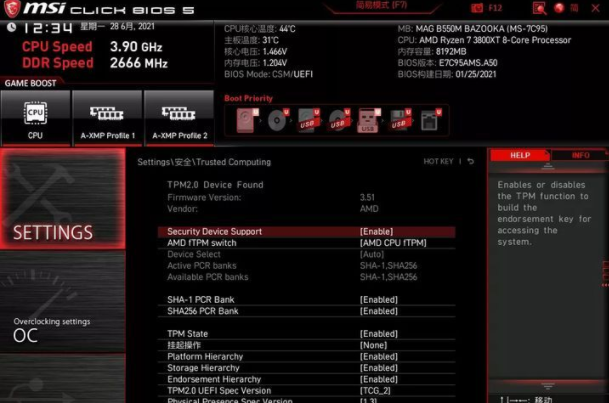
三、启用UEFI
开启安全启动和tpm之后,还要开启uefi,在BIOS高级模式中,依次进SettingsAdvancedWindows OS configuration,BIOS UEFI/CSM Mode设置成UEFI。
相关文章
- 微星主板如何开启TPM2.0升级Win11?微星主板BIOS开启TPM2.0 12-14
- Win11任务栏卡死重启也没有用怎么办?解决Win11任务栏卡死问题 04-04
- 怎么在Win11系统上安装(和卸载)字体? 01-24
- Win11超过10天怎么退回Win10 Win11超过10天可以退回Win10吗 01-18
- 为什么Win11打不开安全中心?Win11打不开安全中心解决办法 11-23
- Win11中文打字只显示字母 Win11中文模式打出来是字母解决方法 11-23
精品游戏
换一批
